手把手教你輕鬆從以太坊跨越到 Layer 2。
原文標題:《以太坊 Layer 2 操作手冊大全》
撰文:Mr 獨角獸
原本只是 AVAX、FTM、SOL、BSC 等公鏈之爭,以太坊擴容方案 Optimism Rollup、ZK Rollup 的上線,打破了公鏈與公鏈之間的競爭,變爲公鏈與以太坊 L2 之間的競爭,競爭身份的轉換就在轉瞬間爆發。
接下來我們會告訴大家如何開啓 Layer 2 旅程,首先你要具備谷歌瀏覽器小狐狸錢包(Metamask),其次,準備好爬(Fan 牆)牆工具,第三,以下全程是電腦端教程。
關於谷歌瀏覽器下載可以直接在 360 或是電腦自帶的應用商店下載。
小狐狸錢(Metamask)包下載 地址。
如果你的英文不好,強烈建議大家全程測試使用谷歌瀏覽器翻譯進行,進入英文界面後點擊鼠標右鍵翻譯成中文操作。
ZK Rollup 系列的操作流程
Loopringorg(路印)
點擊 此處 打開鏈接進入路印交易頁面,點擊頁面右上角,鏈接小狐狸錢包,彈出小狐狸錢包選擇下一步,確認連接。
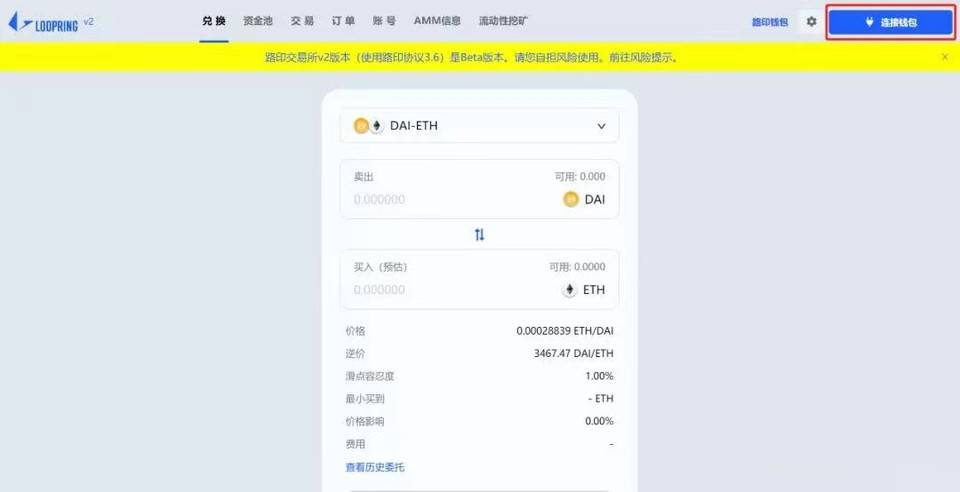
連接之後,再次點擊頁面右上角,就會彈出 頁面,然後點擊 「 充值同時激活二層賬戶 」 。
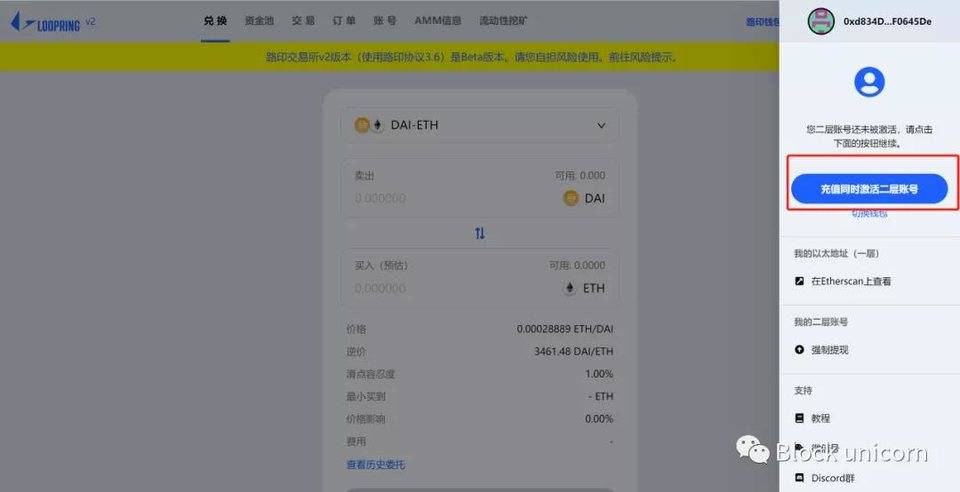
到達充值和開通頁面之後,你可以自由選擇充值什麼代幣或資金大小,如果你沒有推薦碼,可以選擇不填寫。
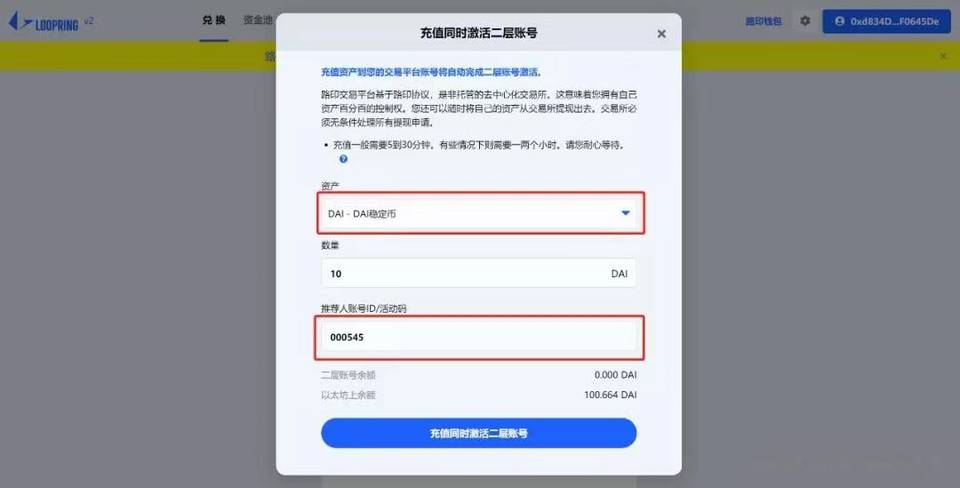
填寫完信息之後 點擊 「 充值同時激活二層賬戶 」 。交易手續費 13.49 美元,具體看當時以太坊交易是否擁堵。
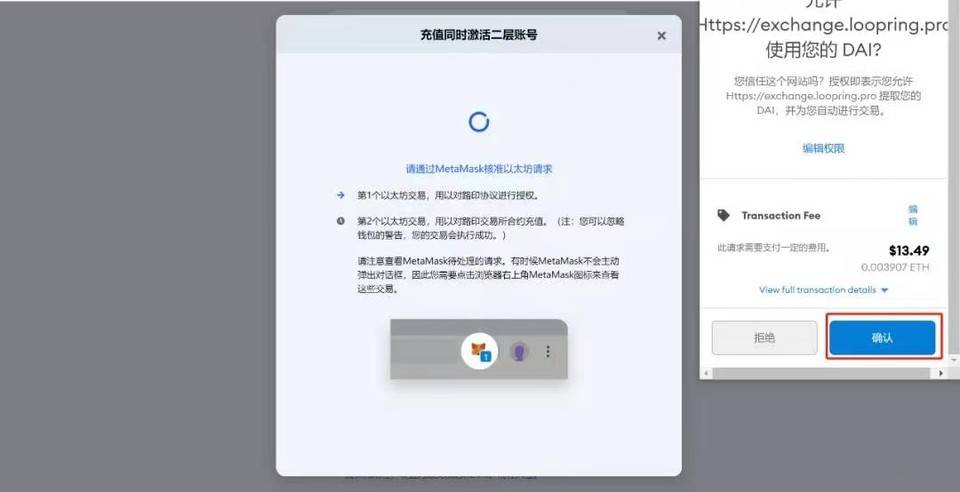
小狐狸錢包確認之後,開通路印需要等待大概 30 分鐘左右的時間,親測體驗,超過一個小時。開通之後,就可以交易了,需要繼續充值,點擊頁面右上角會彈出充值顯示。
關於路印取款的操作,你只需要交易頁面的右上角,點擊自己的錢包彈出頁面,會顯示提款 按鈕。
路印已經發行了代幣。
ZKSync
zksync 目前還沒有發代幣,想獲得驚喜空投的朋友,可以去試一下,或許能得到。
打開 zksync官網 鏈接,點擊 「 Open Wallwt 」 。
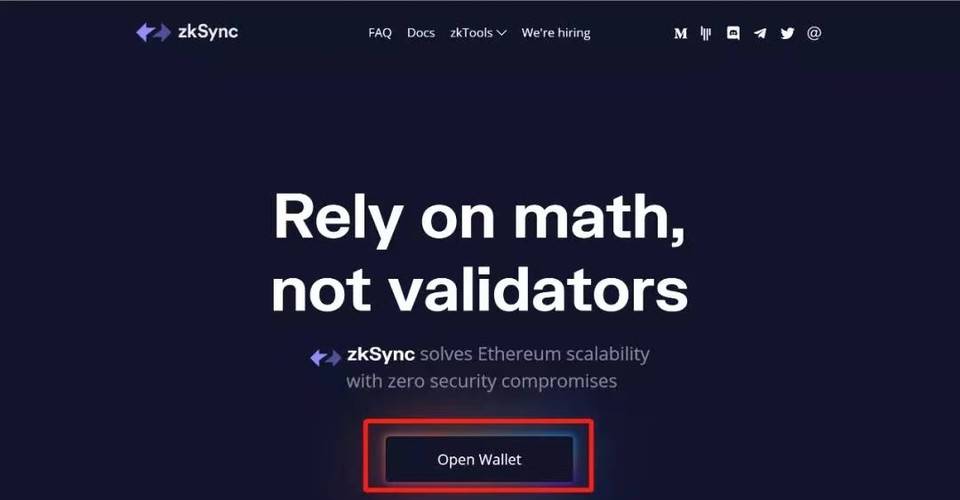
然後彈出一個新的頁面,在新的頁面中,點擊以太坊的 LOGO,連接小狐狸錢包。
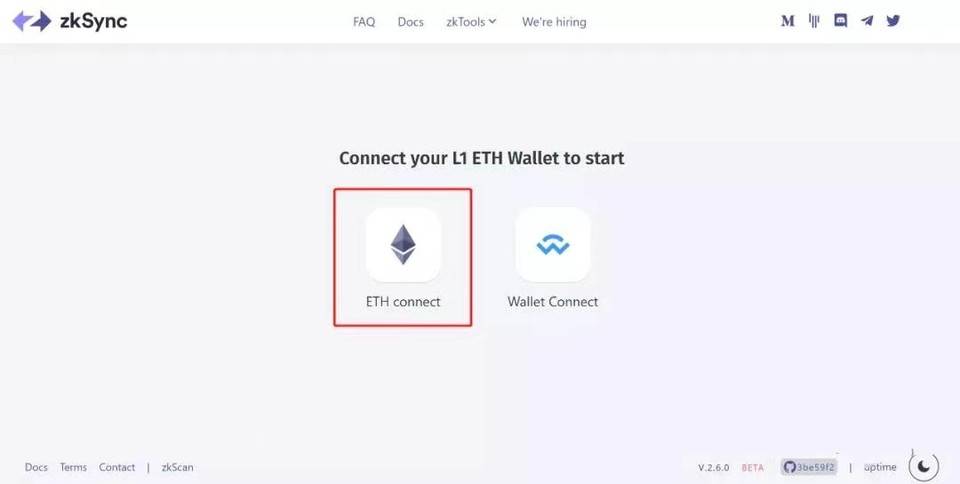
簽名確認連接。
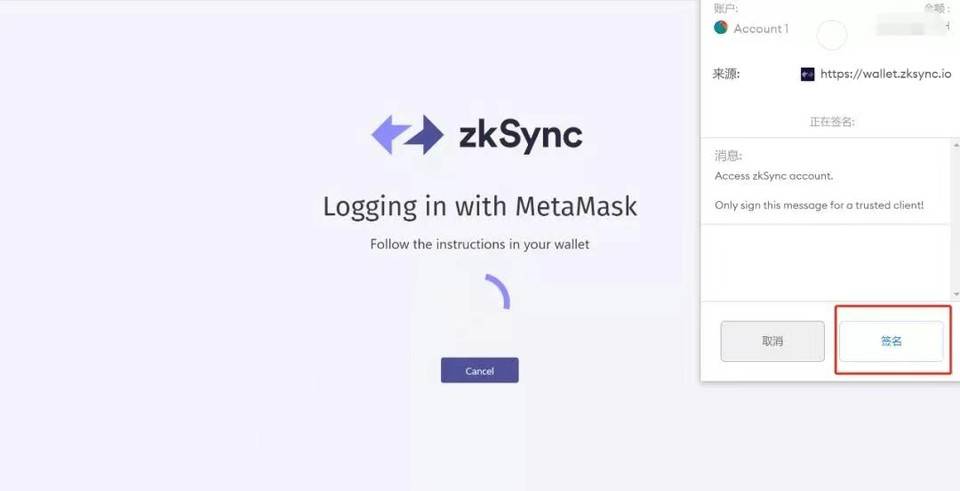
簽名之後,顯示新頁面,點擊 「 Deposit 」 進入下個頁面。
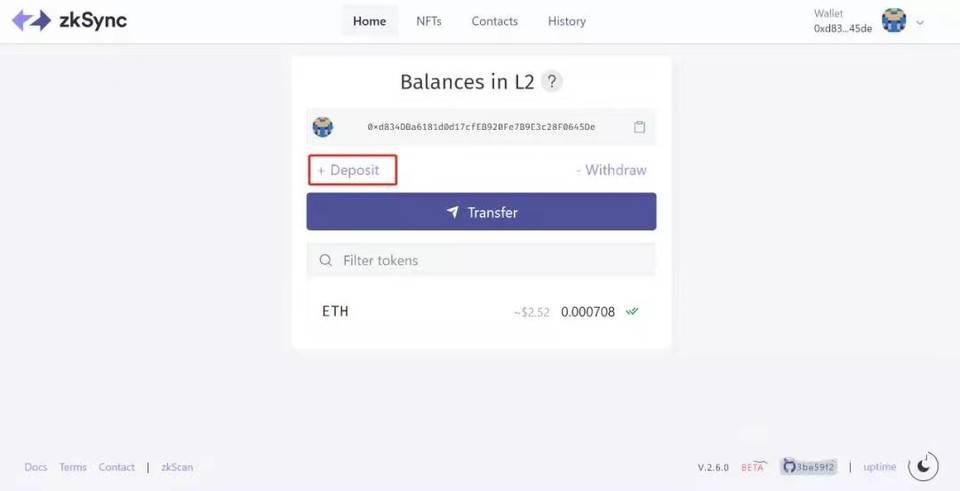
點擊 「 Select token 」 ,選擇你要存入的代幣。因爲我選擇的是 DAI,除了 DAI,有幾十種主流代幣供你選擇。
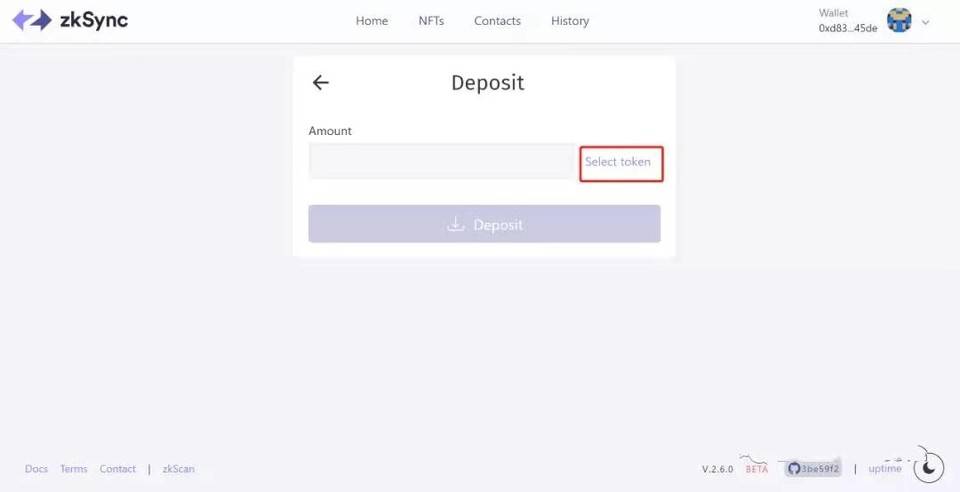
選擇好需要存入的代幣之後,點擊 「 Approve 」 。
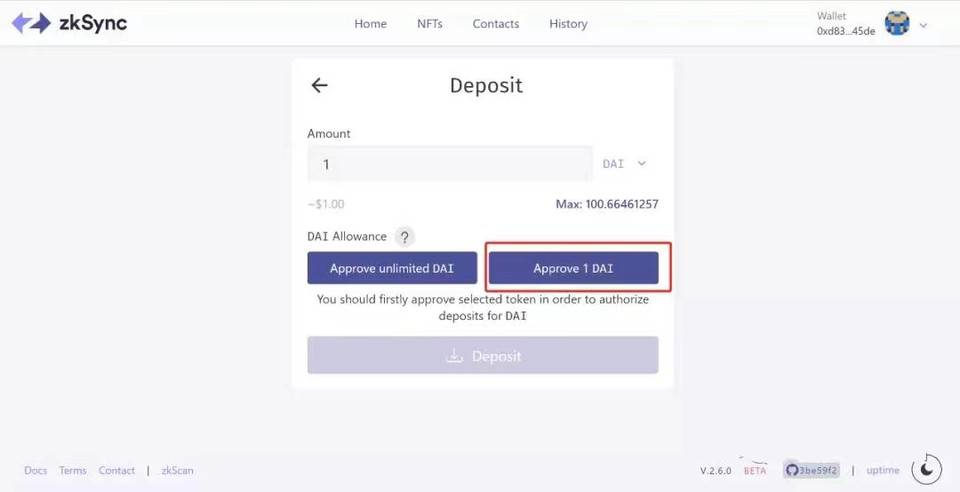
最後小狐狸錢包確認簽名,使用了 7.17 美元的手續費作爲本次交易。
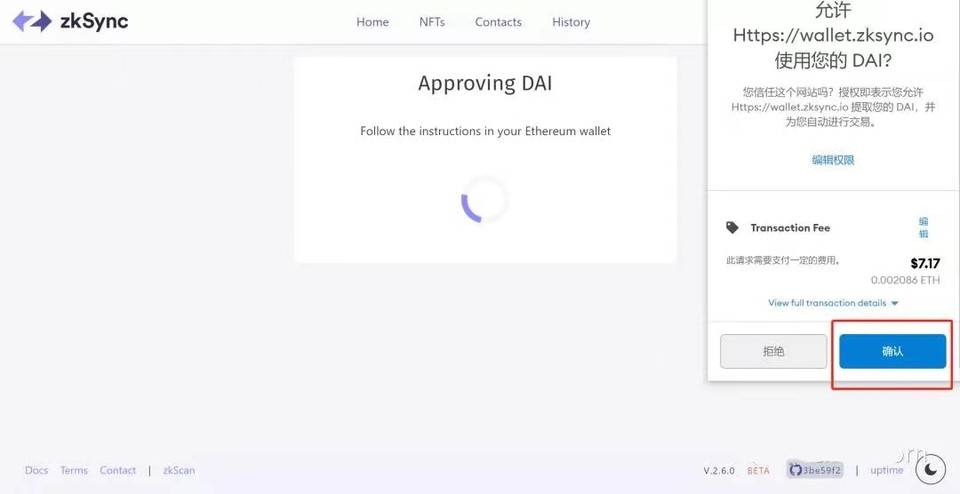
存入資金之後,你可以轉賬給你的朋友,形成你在 Zksync 的第一次交易,如果你沒有朋友,把錢捐給 Gitcoin 上面的開源項目。你還也可以把加密資產轉給我,我會幫助你完成資產交易轉移。
你錢存入進去之後,你也可以取出來。點擊下面圖片的 「 Withdraw 」 進入提取頁面。
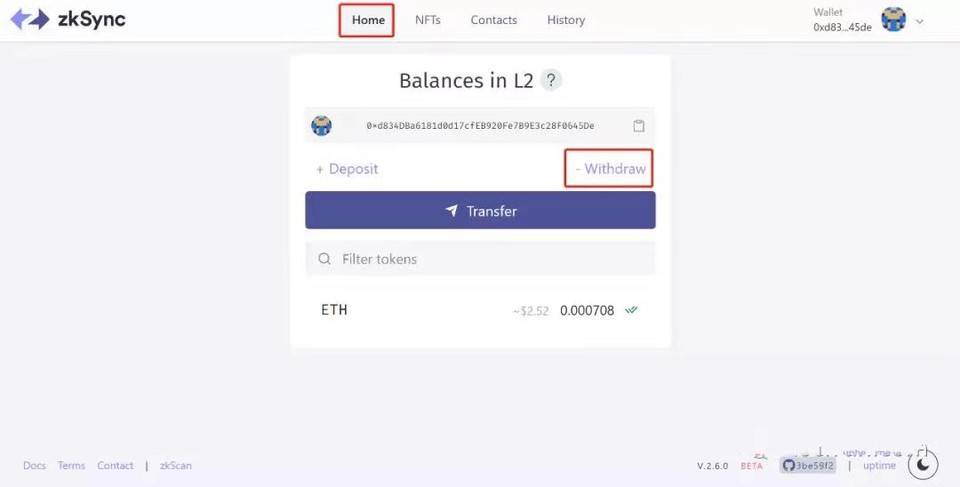
進入提取頁面點擊 「 Select token 」,選擇你要提取的代幣。
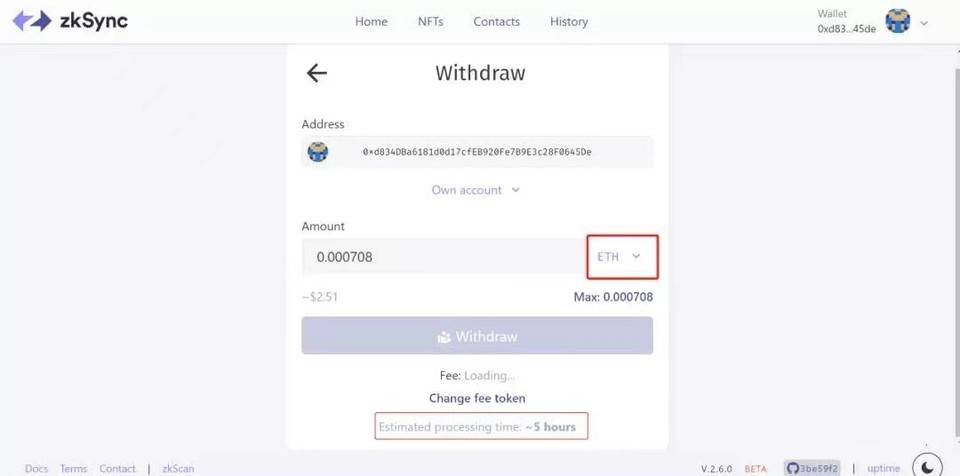
提取的時候,你需要注意是否有足夠的以太坊作爲礦工費(Fee),如果有足夠的礦工費用,直接點擊 「 Withdraw 」 ,彈出小狐狸錢包簽名確認即可,等待時間 5 個小時左右。
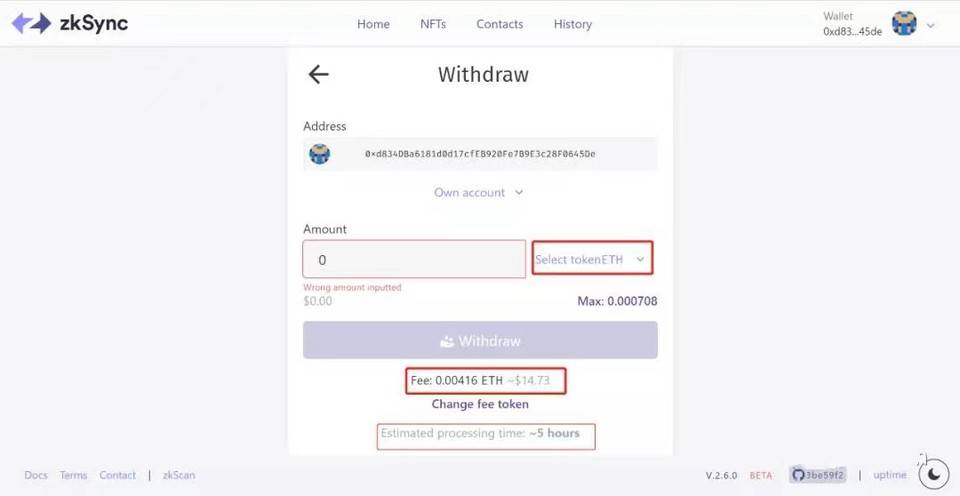
Aztecnetwork,Hermez Network,StarkWareLtd 這三個我就不出詳細教程了。Aztecnetwork 我親自己測試了,無法創建錢包。
Hermez Network 在前段時間被 Polygon (Matic)收購,已經發行的 HEZ 代幣轉換成了 MATIC,其定位主要做 L2 手機錢包支付,可玩性不大。
StarkWare Ltd 的二層網絡目前上線了 Deversifi、dydx、immutable、sorare,定位做交易。StarkWare Ltd 還沒有發行任何代幣,想要在該網絡交易,可以登陸 dydx 去中心化合約交易,即可體驗該網絡 L2 交易。dydx 交易教程可以下載星球日報,在星球日報搜索框中搜索 dydx,然後找到 dydx 的專欄,查看專欄往期文章,可以找到關於 dydx 去中心化合約的交易流程。
Optimistic Rollup 系列操作教程
Optimism
Optimism 沒有發行代幣。
Optimism Rollup 系列在未來幾個月裏將成爲 DEFI 第二大生態,影響所有公鏈的發展,會突飛猛進。
打開上面 Optimism 的 官網,我們開始操作,點擊下面的 「 GATEWAY 」 進入新頁面。
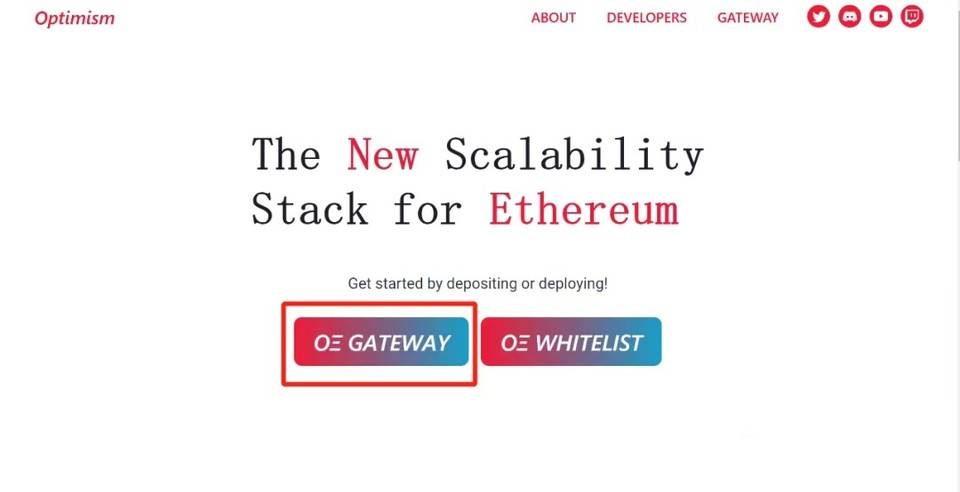
我們先添加 Optimism 網絡,點擊下面圖片的 「 Withdraw 」。
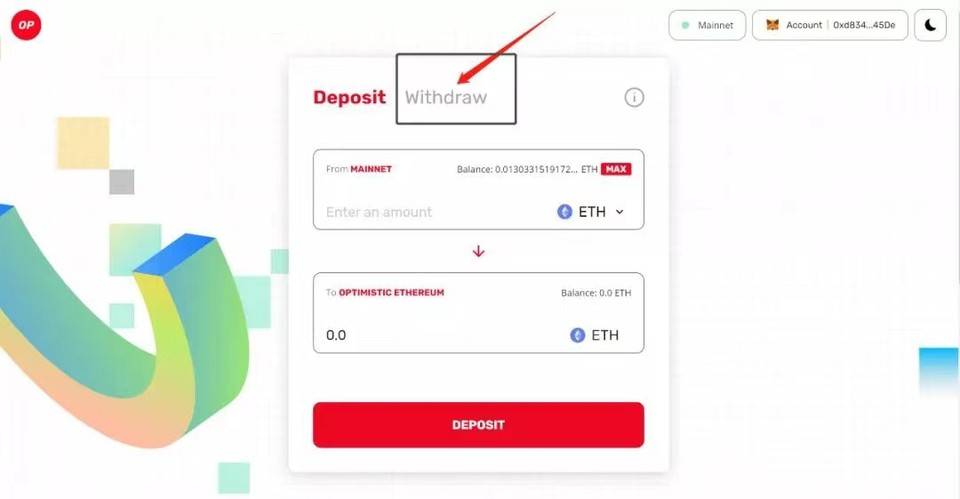
然後小狐狸會彈出 確認簽名 的窗口,請點擊 「 Approve 」 , 再繼續點擊 Switch network 。
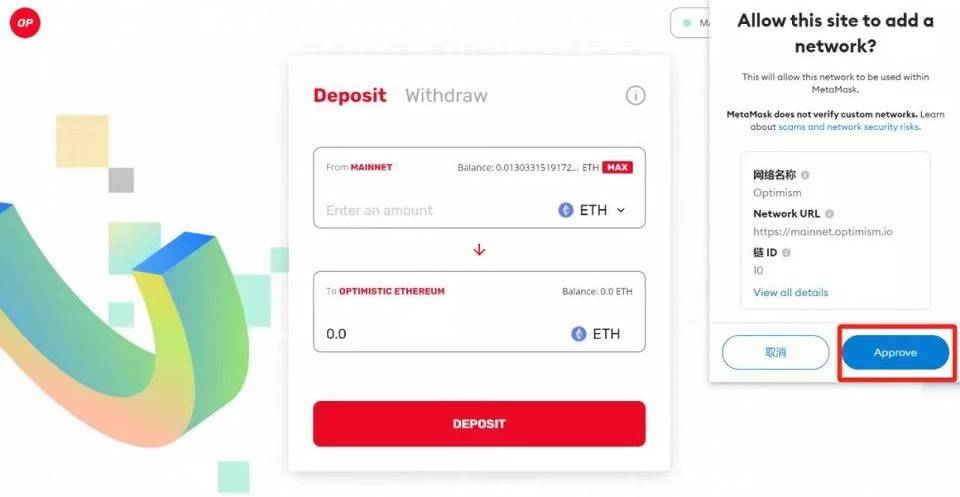
確認添加網絡完成之後,你的小狐狸錢包會顯示 Optimism 網絡,我們再點小狐狸錢包網絡切換的位置,將 Optimism 網絡切換成以太坊網絡(Ethereum),切換完成之後,點擊存入按鈕 「 Deposit 」 開始存入資金。
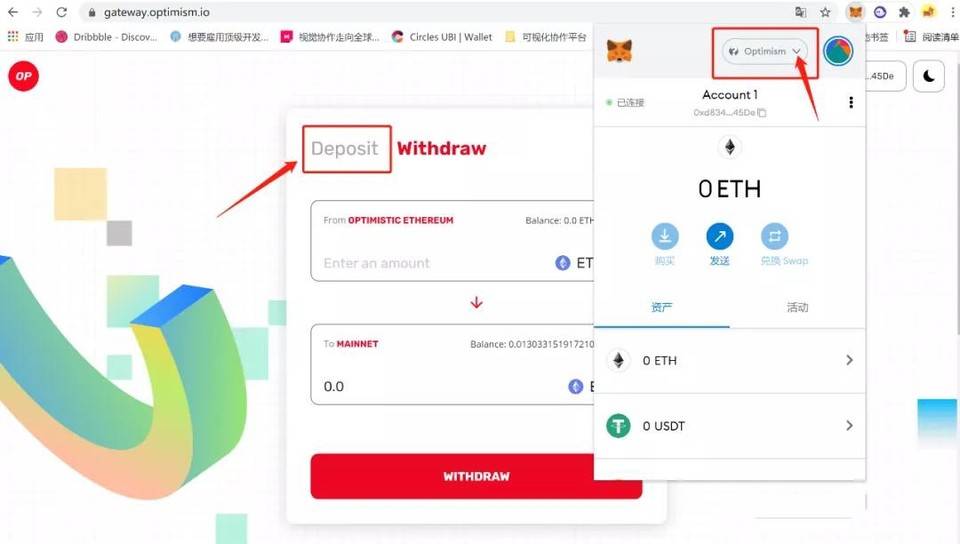
選擇你要轉入 Optimism L2 (二層) 的資產,選擇好了之後,請點擊 「 DEPOSIT 」 跳轉至確認頁面。
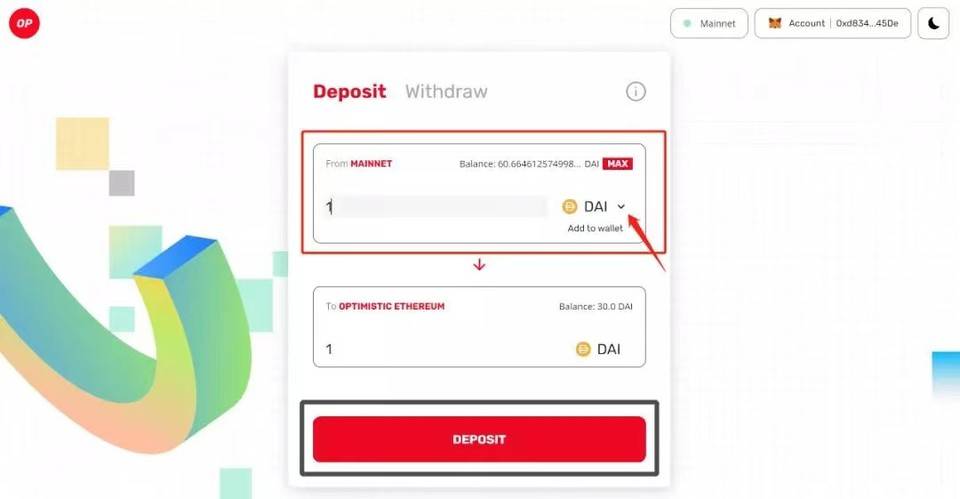
在新頁面中繼續點擊 「 DEPOSIT 」 ,然後彈出小狐狸錢包,簽名確認,接下來等待到賬就可以了。
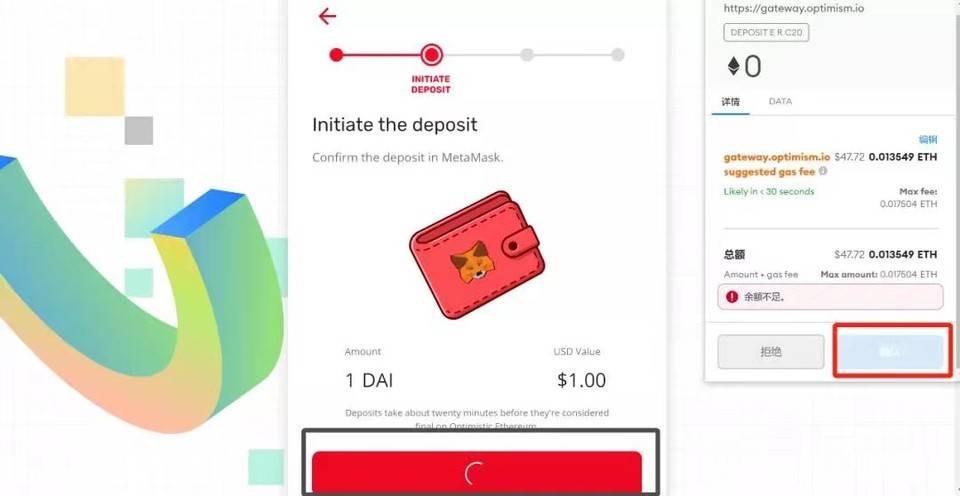
如何取出 Optimism 的資產
點擊 「 Withdraw 」 會彈出 「 Switch network 」 簽名,請確認簽名。

接下來,選擇你要取走的資產,選擇好你要取走的資產,請點擊 「 WTHHDRAW 」 , 彈出新的頁面,請繼續點擊 「 WTHHDRAW 」 ,簽名完成之後,等待提取資產到賬就可以了。
Arbitrum
Arbitrum 暫時沒有發行任何代幣。
添加 Arbitrum one網絡,點擊 EXPLORE LIVE DAPPS

進入新頁面之後,將頁面往下滑動,找到 Balancer , 點擊紅框中的 「 Balancer 」 ,然後進入了 Balancer 的官網。

進入官網之後,點擊 Balancer 官網的左上角向下的箭頭,將網絡先切換成 Arbitrum 。

把網絡切換成 Arbitrum 之後,下圖 頁面頂部 會提示網絡切換,請點擊灰色框中的 Switch Network ,小狐狸錢包彈出 簽名 確認,請點擊 Approve,再繼續點擊 Switch network 。

上面步驟完成之後,你就完成了 Arbitrum 網絡添加。

使用這種網絡添加方式相對比較安全便捷,方便大家以後不知道怎麼尋找其網絡合約地址的時候,直接找到什麼應用加入了其網絡,然後通過使用其網絡的應用,可以自動爲你添加網絡。
然後回到 Arbitrum 的 官網,把小狐狸錢包的網絡切換成以太坊,接着存入資產的操作。
打開上面 Arbitrum 的官網,點擊 「 BRIDGE INTO ARBITRUM 」 進入新頁面。

選擇 ETH 轉入到 Arbitrum ,輸入你要轉入的數量。

選擇好轉入 Arbitrum L2 的資產數量之後,請點擊 「 deposit 」 ,彈出新頁面,再點擊 「 PROCRRD 」。

然後小狐狸彈出 簽名確認,確認之後可以等待你的資產到賬了。一般到賬時間是 30 分鐘,取決於網絡順暢程度。
你的資產提現到賬之後,可以選擇在 Uniswap 交易,進入 Uniswap 交易頁面之後,你只需要將網絡切換成 Arbitrum One ,Uniswap 會自動轉換成 Arbitrum 網絡的交易對。
點擊 此處 進入 Uniswap 交易頁面。
如何取出 Arbitrum L2 中的資產
點擊 此處 回到 Arbitrum 跨鏈橋。
存錢進入 L2 和 從 L2 取出資產都是在同一個頁面,取出資產的時候,首先將小狐狸錢包的網絡切換成 Arbitrum One。

切換成 Arbitrum One 之後,在右邊的提取資產 框中輸入你要提取的數量,選擇完數量之後,請點擊 「 Withdraw 」 。

下圖 再點擊 「 PROCEED 」 ,彈出小狐狸錢包 簽名 確認,請你確認簽名。

簽名確認之後,需要你耐心等待 7 天時間才能提取出你在 Arbitrum 資產。頁面的黃色區域,可以看到你的交易記錄。
L1<>L2 鏈橋應用 HopProtocol
該應用還沒有發行任何代幣,如果你有興趣參與這次試驗,你可以繼續享受以太坊昂貴的手續費消耗。
打開 官網,點擊頁面中的 「 Use Hop 」 進入新的世界,一起來感受吧!
首先點擊右上角的 錢包鏈接 按鈕,選擇小狐狸錢包鏈接。

目前 Hop Protocol 只支持 3 種資產的劃轉,分別爲 USDC、USDT、MATIC。
你還可以選擇從 Arbitrum 劃轉到以太坊、Optimism、Polygon,自由切換你的選擇。
下圖所示,選擇以太坊(Mainnet) USDC 代幣劃轉到 Arbitrum 。

填完你要轉移到 Arbitrum 的數量之後,將頁面往下滑動。

點擊頁面中的 Approve ( 批准) ,然後小狐狸會彈出簽名確認的窗口。

點擊 Approve ,然後小狐狸 確認簽名 就完成劃轉操作了。
Hop Protocol 流動性添加
在主頁面中,點擊頂部的 Convert。

流動添加 via AMM 以 Polygon 爲例:
上圖箭頭 1. 選擇 Polygon,當然你也可以選擇其他網絡。
上圖箭頭 2. 選擇你要拿來做流動性的資產 USDT 或是 wMATIC、USDC。
a. 選擇單幣質押獲得流動性獎勵。
b. 用 USDT 購買 hUSDT,結合 USDT/hUSDT 這種方式獲得流動性獎勵相對較高。
如果你的 Polygon 或其他網絡中有資產了,請點擊頁面頂部的 「 Pool 」 。

上圖所示,我選擇的資產是 USDC 作爲單幣質押,在 Polygon 做流動性。
填完之後,往下滑動點擊 「Add Liquidity 」 。

再點擊 「 Approve 」 彈出小狐狸錢包,簽名確認 就完成了單幣流動性添加。

如果你要去除流動性,點擊 「 Pool 」 拉到頁面底部,點擊「 Remove Liquidity 」 簽名確認 就可以除了流動性了。
